19 лучших альтернатив Windows Movie Maker
Если Windows Movie Maker вам не подходит, есть несколько альтернатив, которые больше подходят вашим специфическим требованиям. Для вдохновленных кинопроизводителей важно понимать их потребности перед принятием решения об использовании того или иного продукта. Попытка сэкономить ошибочна, если у вас по-настоящему передовые запросы. У альтернатив Windows Movie Maker есть различные уровни, поскольку видеоролики, которые надо редактировать, также отличаются друг от друга.
Windows Movie Maker Alternative
#1. Filmora Video Editor (Windows и Mac)
Еще один редактор, который позволяет людям с небольшим опытом создавать качественные видеоролики. В программе не хватает некоторых передовых функций, но пользователи начального уровня все равно не знают, как ими пользоваться.
За:
-
Обрезает, делит и придает форму так же, как и лучшие существующие программы.

- Обладает передовыми функциями редактирования для создания профессионально выглядящих видео.
Против:
- Не поддерживает Blue Ray и LightScribe
- Интерфейс немного сложен в использовании, а в бесплатной версии оставляет желать лучшего.
- Платная версия стоит своих денег, но другие бесплатные программы привлекут к себе много людей.
Поддерживаемые платформы: Microsoft Windows 10 и более ранние версии
Цена: €59.99
#2. Ezvid (Windows)
Это, возможно, самый дружелюбный редактор видео на YouTube в мире. Изначально он был разработан как программа для снятия снимков экрана, но у него есть функция редактирования видео. Его интерфейс лучше всего описывает слово «простой», поскольку практически кто угодно может им пользоваться. Это идеальный выбор для менее технических людей, а более опытные пользователи найдут ее слишком простой.
Это идеальный выбор для менее технических людей, а более опытные пользователи найдут ее слишком простой.
- Прост в использовании, особенно для записи видеороликов.
- Чтобы записывать экран, пользователю достаточно нажать лишь одну кнопку.
- Идеально подходит игрокам, которые хотят делиться прохождениями игр.
- Не позволяет загружать другие видеоролики, а экспортировать может только в YouTube. Любому, кто хочет создать вирусный видеоролик, будет не хватать Facebook и других социальных сетей.
Поддерживаемые платформы: Microsoft Windows XP, SP3, Vista, 7 и 8
Загрузить Ezvid>>
#3. Pinnacle Studio (Windows)
Pinnacle Studio в наши дни – один из первых видео редакторов и его 18 выпуск по-прежнему один из лучших. Это один из брендов с историей, который движет нас в будущее. Несмотря на то, что в прошлом Pinnacle был поглощен такими компаниями как Avid и Corel, в течение последнего десятилетия он оставался самостоятельным.
Это один из брендов с историей, который движет нас в будущее. Несмотря на то, что в прошлом Pinnacle был поглощен такими компаниями как Avid и Corel, в течение последнего десятилетия он оставался самостоятельным.
- Лучшая особенность Pinnacle Studios – в нем всегда был избыток специальных эффектов.
- В нем в буквальном смысле есть десятки вариантов, доступных пользователю, а система с самого начала работает на 64-битной платформе.
- Есть проблемы с производительностью в 4К, которой не было в предыдущих версиях.
- Интерфейс утомляет, потому что в нем нет режима мультикам или отслеживания движения.
Поддерживаемые платформы: Windows 8, Windows 7
Цена: $59.95
Загрузить Pinnacle Studio>>
 Corel VideoStudio Pro X8 (Windows)
Corel VideoStudio Pro X8 (Windows)
Еще одна программа для редактирования, в которой есть множество специальных эффектов. Это одно из самых известных имен в мире программ для редактирования видео и список полученных наград огромен. Технически подкованные пользователи влюбятся в эту программу потому что она не оставляет желать чего-либо еще.
За:- Отлично подходит опытным пользователям, обладает огромным списком специальных функций.
- Производители кино, которым нужен профессиональный конечный продукт, обязательно полюбят Pro X8.
- Любой, у кого есть опыт с предыдущими выпусками, сможет пользоваться 32 или 64-битной версией Pro 8X.
Загрузите Corel VideoStudio Pro X8>>
#5. Avid Media Composer (Windows и Mac)
Производители назвали его в честь ‘Advanced Editing Software’ и он по большей мере оправдывает это.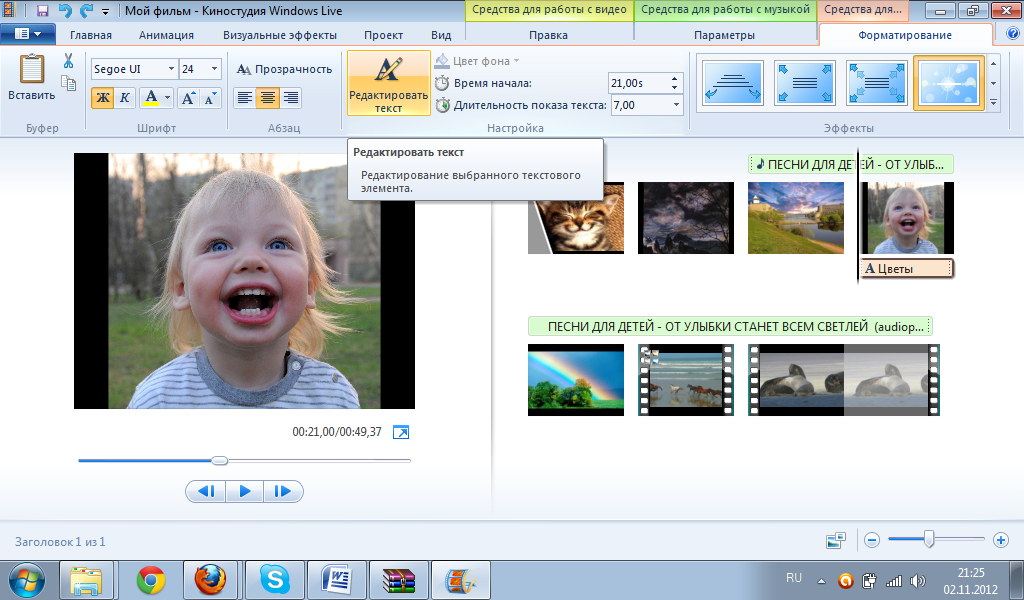 Это седьмой выпуск программы и, возможно, лучшее, что Avid когда-либо выпускали.
Это седьмой выпуск программы и, возможно, лучшее, что Avid когда-либо выпускали.
- Самое большое преимущество Media Composer – это его способность перекодировать видеоролики.
- Поток действий Avid Media Access (AMA) позволяет программе обрабатывать видеоролики в их оригинальном формате.
- Перекодирование может даже происходить в фоновом режиме, что делает видео редактора еще более продуктивным.
- Есть даже новый функции перекодирования, резидентно находящиеся в памяти, даже если программа выключена.
Против:
- Разрешения и скорость кадров оставляют желать лучшего.
Поддерживаемая платформа: Microsoft Windows 7 & 8, Mac OSX 10.10.x (Yosemite)
Цена: от $1299.00 в год
Загрузить Avid Media Composer>>
#6. VideoPad Video Editor (Windows и Mac)
VideoPad Video Editor (Windows и Mac)
Это средняя программа для обычных людей со средними потребностями. Не всем надо делать потрясающие видеоролики и тратить сотни на программное обеспечение для редактирования видео. Эта система также совместима с iMac и ПК, то есть удовлетворяет не слишком искушенные потребности.
- Существует бесплатная версия Videopad, чтобы пользователи понимали, что на самом деле они получат.
- Редактирование перетягиванием делает весь процесс удобным, есть даже возможность редактирования HD роликов.
- Базовые возможности
- Версия Pro не очень впечатляет по сравнению с бесплатной версией.
- В обеих версиях функции ограничены.
Поддерживаемая платформа: Microsoft Windows 7 или новее / Mac Intel OS 10.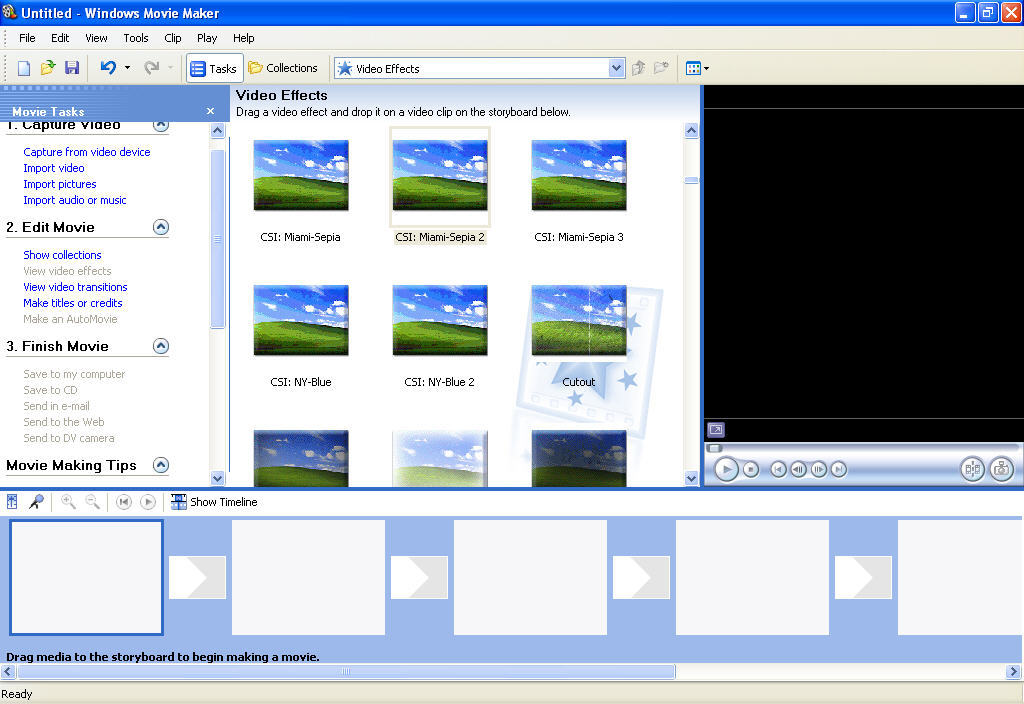
Цена: $99.00
Загрузить Videopad Video Editor>>
#7. Adobe Premiere Pro (Window и Mac)
Программа, которая сама по себе может превратить компьютер в виртуальную киностудию. Есть мало того, что эта программа не может выполнить. Она предлагает пользователю сотни возможностей для редактирования.
За:- Интерфейс невероятно гибок, его настройки можно менять.
- Углы мультикама безграничны и общее впечатление очень приятное.
- Программа «слетает» чаще, чем другие в этом ценовом диапазоне.
- Фактически, ее цена может быть самым сильным аргументом «против».
Поддерживаемые платформы: Microsoft Windows Vista, XP и 7/ iMac OS
Цена: $599.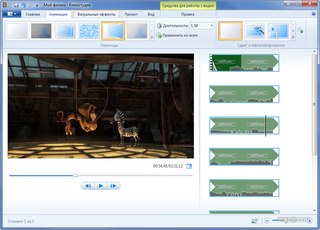 88 в год
88 в год
Загрузить Adobe Premiere Pro>>
#8. Lightworks (Windows, Mac и Linux)
Эта система совместима и с Linux и с Windows, а также с iMac. Программное обеспечение достаточно просто в использовании и в нем достаточно профессиональных функций чтобы удовлетворить опытных редакторов. Оно дешевле, чем сравнимые программы, но не обладает многими функциями для редактирования музыки.
- Есть версия программы с бесплатной подпиской, и даже она работает с любым разрешением.
- Интерфейс был создан профессионалами и это видно.
- В версии для Linux не достает поддержки FireWire, а редактирование звука очень ограничено.
Поддерживаемая платформа: Windows 7 или более новые, Mac OS X и Linux
Цена: $437.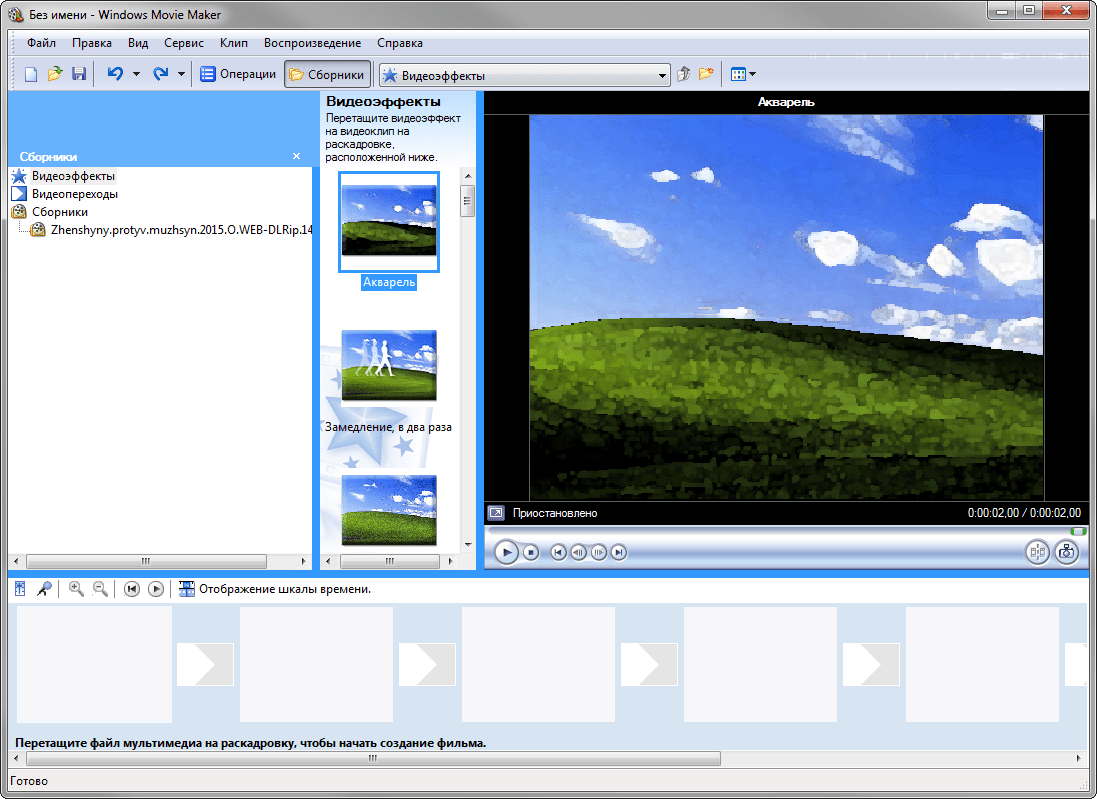 99
99
Загрузить Lightworks >>
#9. Sony Vegas Pro 13 (Windows)
Это система с использованием монтажной линейки, ближайший соперник ProTools. Однако ее интерфейс не такой приятный как у конкурентов.
За:- Удобное приложение для iPad делает использование программы более простым и предлагает много дополнительных модулей.
- Программа также более доступна по сравнению с конкурентами.
- Программное обеспечение не такое профессиональное, как у других производителей и опытные пользователи могут посчитать его недостаточным.
Поддерживаемые платформы: Microsoft Windows 7, 8 и 8.1 (64-битная)
Цена: от $599.95
Загрузить Sony Vegas Pro 13 >>
#10.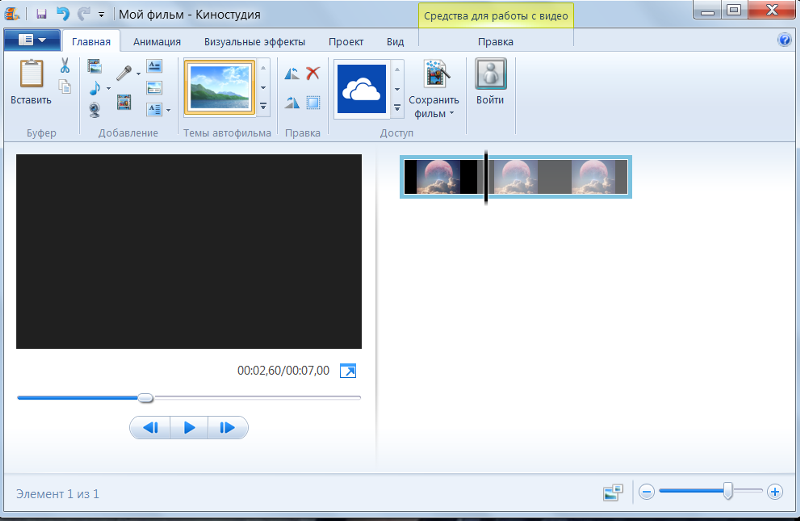 VideoLAN Movie Creator (Windows, Linux и Mac)
VideoLAN Movie Creator (Windows, Linux и Mac)
Название говорит само за себя – передовые функции позволяют пользователям создавать целые фильмы: от видеоклипов до кинокартин.
За:- Совместим практически с любыми типами видео.
- Обычно форматы, не воспринимаемые в других программах совместимы с VideoLAN.
- Без дополнительной программы не показывает ролики онлайн.
- Время запуска оставляет желать лучшего.
Поддерживаемые платформы: Windows, Linux и Mac OS X
Цена: бесплатно
Загрузить VideoLAN Movie Creator >>
#11. Windows Live Movie Maker (Windows)
Это стандарт, по которому судят о прочих редакторах видео, он включен в более новые версии Windows. Microsoft movie maker бесплатен, но цена – почти единственная привлекательная в нем вещь.
Microsoft movie maker бесплатен, но цена – почти единственная привлекательная в нем вещь.
- Автоматический предварительный просмотр внесенных изменений экономит массу времени.
- Интерфейс настолько простой, что даже ребенок смоет им пользоваться.
- Нет настроек контрастности, также нет возможности налаживать эффекты.
Поддерживаемая платформа: Microsoft Windows 8.1, 10
Цена: бесплатно
Загрузить Windows Live Movie Maker >>
#12. Avidemux (Windows)
Это идеальное программное обеспечение для создания видео «с нуля» или обработки существующего видеоролика. Некоторое время уйдет на то чтобы разобраться с интерфейсом, но программа очень мощная.
- Профессиональный уровень редактирования и поддержка практически всех типов файлов.
- Новичкам придется потрудиться, чтобы разобраться в том, как работает интерфейс и более сложные функции.
Поддерживаемая платформа: Windows 7
Цена: бесплатно
Загрузить Avidemux >>
#13. Wax (Windows)
Wax признан как один из лучших редакторов видео для любителей. Это идеальный выбор для тех, кто хочет изучить существенные тонкости в редактировании видео.
За:- Программа бесплатна, но обладает потрясающими функциями и специальными эффектами.
-
Опытные пользователи посчитают программное обеспечение слишком простым.

- В нем нет тех же функций как в более дорогих продуктах, оно не может удовлетворить более профессиональные запросы.
Поддерживаемая платформа: Windows 7
Цена: бесплатно
Загрузить Wax >>
#14. AVS Video Editor (Windows)
Базовое программное обеспечение для редактирования видео, с помощью которого вы можете обрезать, резать, объединять, вращать и смешивать видео всего за несколько кликов.
За:- Используется популярная возможность перетягивания, что делает интерфейс невероятно простым для использования кем угодно.
Загрузить AVS Video Editor >>
#15. SolveigMM AVITrimmer (Windows)
Это невероятно эффективный инструмент с большим количеством потрясающих функций. Интерфейс прост в использовании, а результаты впечатляют.
Интерфейс прост в использовании, а результаты впечатляют.
- Многие проблемы с видео и аудио в прошлых версиях были исправлены
- Наибольший недостаток – мало совместимых форматов файлов.
- Как предполагает название, AVI – предпочитаемый носитель, но и AKV также можно обрезать и редактировать.
Поддерживаемая платформа: Windows XP, 2000, 2003, Vista, Windows 7 и Windows 8
Цена: бесплатно
Загрузить SolveigMM AVITrimmer >>
#16. VSDC Free Video Editor (Windows)
Пользователи, знакомые с Final Cut Pro, будут чувствовать себя в этой программе как дома. На рынке нет лучшего бесплатного редактора видео файлов – VSDC работает на профессиональном уровне.
- Бесплатная программа, которая лучше многих платных программ.
- Могут возникать сложности с передачей звуковых файлов
Поддерживаемая платформа: Windows 7 или более новая
Цена: бесплатно
Загрузить VSDC Free Video Editor >>
#17. Pinnacle VideoSpin (Windows)
Это один из лучших выборов для поклонников социальных сетей. Загрузка видео в сеть проще нажатия кнопки. Доступные кодеки расширяют возможности программы, но и бесплатная версия будет соответствовать потребностям большинства людей. Возможно, некоторое время займет изучение интерфейса, но трудно найти лучшую платную версию.
За:-
Великолепная поддержка загрузки/выгрузки, создание видеороликов высокого качества.
 Специальные эффекты конкурируют с более дорогими соперниками. Это лучшее из доступных предложений.
Специальные эффекты конкурируют с более дорогими соперниками. Это лучшее из доступных предложений.
- Комплект кодеков за $15 необходим для некоторых видео файлов, нет выдающихся специальных эффектов.
Поддерживаемая платформа: Windows 7 или более новая
Цена: бесплатно
Загрузить Pinnacle VideoSpin >>
#18. Jabshaka (Windows, Mac и Linux)
Не много есть программ предлагающих такие же функции видео и аудио как Jabshaka. У нее есть некоторые проблемы со стабильностью, но вам придется платить за более качественную программу для редактирования видео. У программы также есть десятки видеороликов на YouTube, обучающих новых пользователей основам работы с программой.
За:-
Наличие места для аудио неограниченного размера редко встречается у бесплатных программ.
 Также у нее есть отличные анимации.
Также у нее есть отличные анимации.
- Бесплатность также очень привлекательная черта.
- Нет обучения, а интерфейс труден для понимания.
- Специальные эффекты не так потрясающи как у других редакторов видео.
Поддерживаемая платформа: Linux, Windows Xp, Vista, 7 и 8
Цена: бесплатно
Загрузить Jahshaka >>
#19. VirtualDub (Windows)
Основная задача этой программы – улучшение качества уже отредактированных видеороликов. Воспринимайте Consider VirtualDub как программу для окончательной отладки – она способна улучшить качество даже очень грубого материала.
За:-
Бесплатный способ получить более качественный видеоролик, перед тем как поделиться им с миром.

- Интерфейс также прост и обладает многими специальными функциями.
- У программы есть проблемы с файлами в формате, отличном от формата AVI а некоторые специальные эффекты сторонних поставщиков не воспринимаются.
- Программа также может работать медленно, особенно если на компьютере осталось мало свободного места.
Поддерживаемая платформа: Windows 7 или более новая
Цена: бесплатно
Загрузить VirtualDub >>
Related Articles & Tips
Поддельный Windows Movie Maker
Поддельный Windows Movie Maker
Добрый день, уважаемы читатели и подписчики! Статья сегодняшняя — больше предостережение, нежели информация. Обо всё по порядку.
Все мы помним известную со времён Windows XP программу создания простых видео — Windows Movie Maker.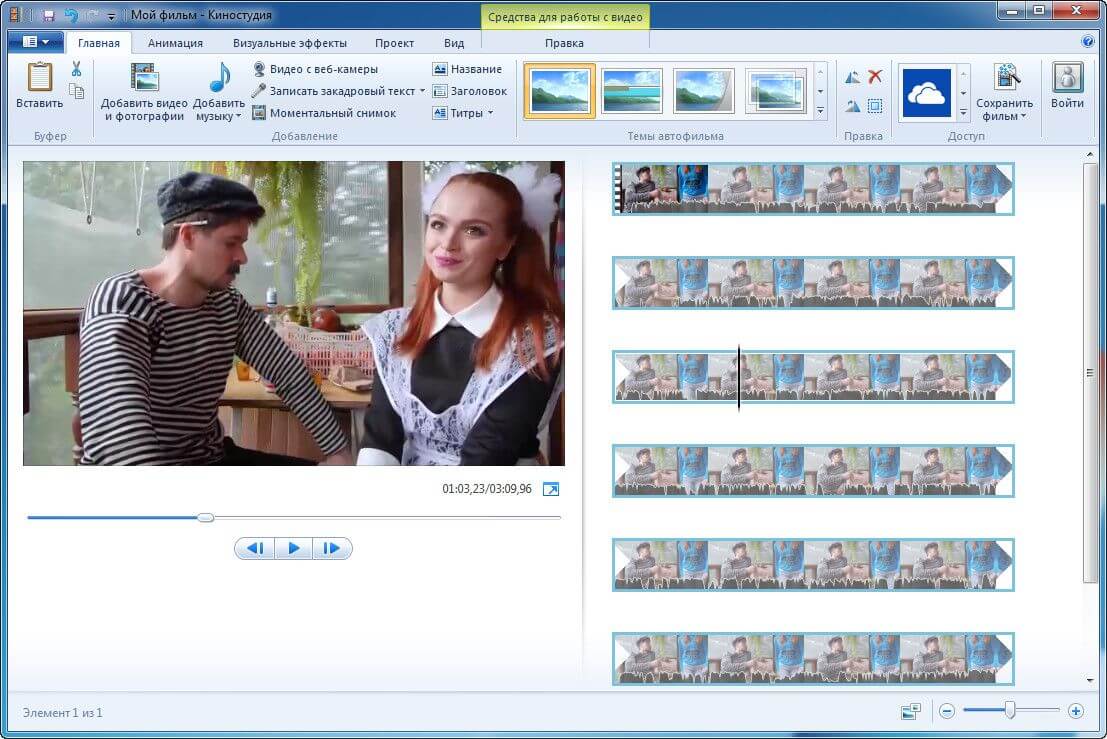 Для пользователей, которым не нужны навороты Adobe Premier или After Effects, решение было наилучшим. Взял несколько фото, любимую музыку, разместил все на панелях, сделал подписи. Вот ролик и готов. Всё чудесно и прекрасно.
Для пользователей, которым не нужны навороты Adobe Premier или After Effects, решение было наилучшим. Взял несколько фото, любимую музыку, разместил все на панелях, сделал подписи. Вот ролик и готов. Всё чудесно и прекрасно.
Изменения произошли, как всегда, с выходом новой концепции — Windows 8. Простая программа исчезла из стандартного набора операционной системы. Теперь её нужно скачивать и устанавливать отдельно. В этом также нет ничего страшного, если бы не одно но.
Бродя по просторам интернета, натолкнулся на сайт — www.windows-movie-maker.org. Сначала решил, что Microsoft выделила отдельный продукт в самостоятельное плавание (как со Skype), но не тут-то было. Походив по сайту, обнаружил следующее — программа, якобы, переделана и дополнена независимым коллективом авторов. Хотя среди возможностей нет никаких новинок, в отличие от официальной версии Киностудии.
Предлагается всего лишь скачать разные версии программ для разных версий Windows. Качаем. Каково же удивление, когда тебя просят ввести серийный номер и почту! НИКОГДА официально бесплатная программа не будет от вас просить этого! Этим «страдают» только платные программы!
Вот так-то! Взять успешную программу, сделать сайт с вызывающим доверие дизайном, стричь купоны с доверчивых пользователей! Отмечу, что среди языков сайта есть только наиболее «денежные» — английский, французский, китайский, немецкий, испанский, японский.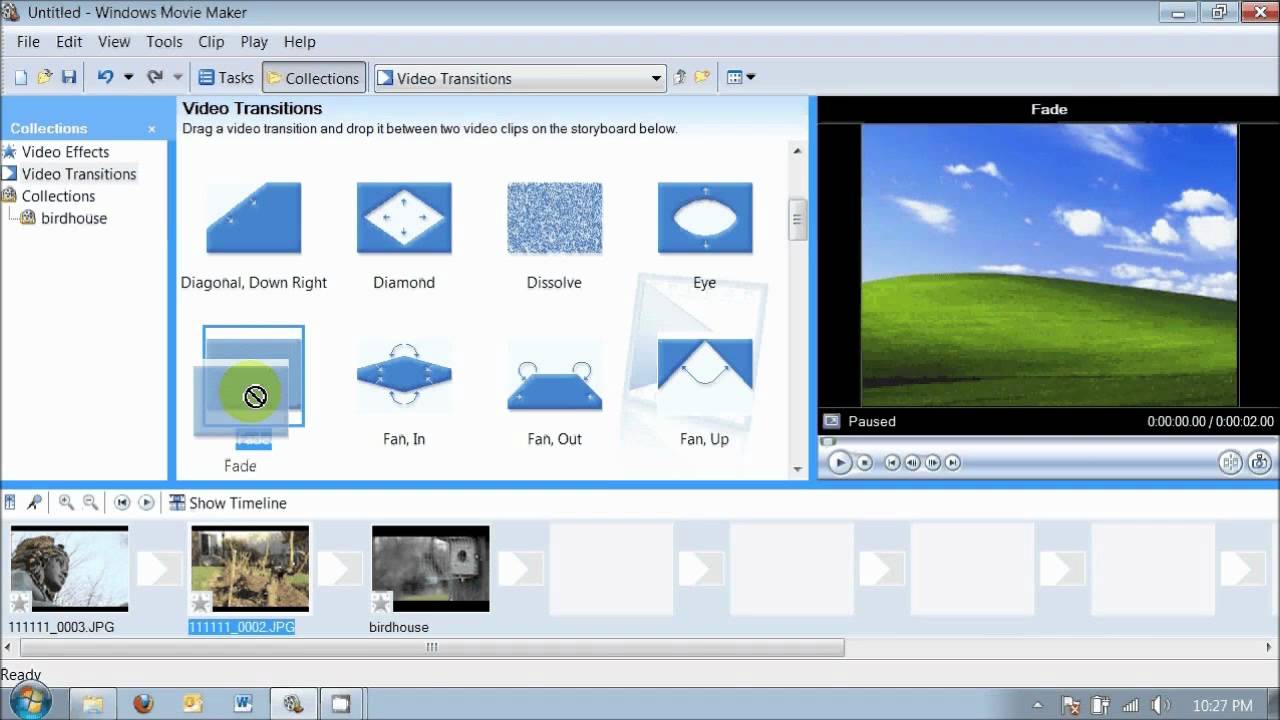
Самое ужасное, что сайт действует уже порядка 7 лет, судя по истории whois.
При скачивании антивирус не находит ничего опасного в программе. Проверял DrWeb.
Авторы мошенники постарались на славу! Ниже приведу список мест где искать программу, так как в «Программы и компоненты» строчка отсутствует. По первому пути будет ярлык WinMovieMaker.exe, по второму пути все скачиваемые программой компоненты и деинсталлятор:
- C:\Program Files (x86)\Windows Live\Photo Gallery
- C:\Program Files (x86)\Video Win Movie Maker
На фото будут показаны два ярлыка, так как у меня в системе уже стоит официальная Киностудия.
Выделен пиратский зловердный ярлык. Так что будьте осторожны!
Ссылки для скачивания официальной программы Киностудия Windows нет, компания Microsoft потрудилась, чтобы её очень тяжело было найти. Теперь киностудия входит в пакет Media Feature Pack для Windows 8.1 N и KN версий. Оставлю ссылку на установщик (специально загрузил на ЯндексДиск), чтобы не устанавливать весь пак:
ССЫЛКА
Теперь вы знаете, что можно использовать бесплатно официальную версию Movie Maker, только теперь она называется Киностудия Windows Live.
Как скачать Media Feature Pack для Windows 10.
Киностудия Windows Live (Windows Live Movie Maker) | Программы для windows
В наши дни редактирование видео перестало быть уделом профессионалов и, благодаря развитию компьютеров, стало доступно большинству пользователей. Даже если вы только начинаете исследовать мультимедийные возможности компьютера и видеомонтаж, вы без труда можете найти программное обеспечение, максимально простое в использовании, для начала работы с которым, достаточно буквально нескольких минут ознакомления.
Киностудия Windows Live — это преемник хорошо знакомого нам Windows Movie Maker. Этот видеоредактор позволяет трансформировать изображения, музыку и короткие ролики в полноценное видео. Интерфейс программы очень дружественен к пользователю, и вам, скорее всего, не понадобятся справочные материалы, чтобы начать создавать свое первое видео.
Перво-наперво, нужно добавить элементы, из которого видео будет состоять.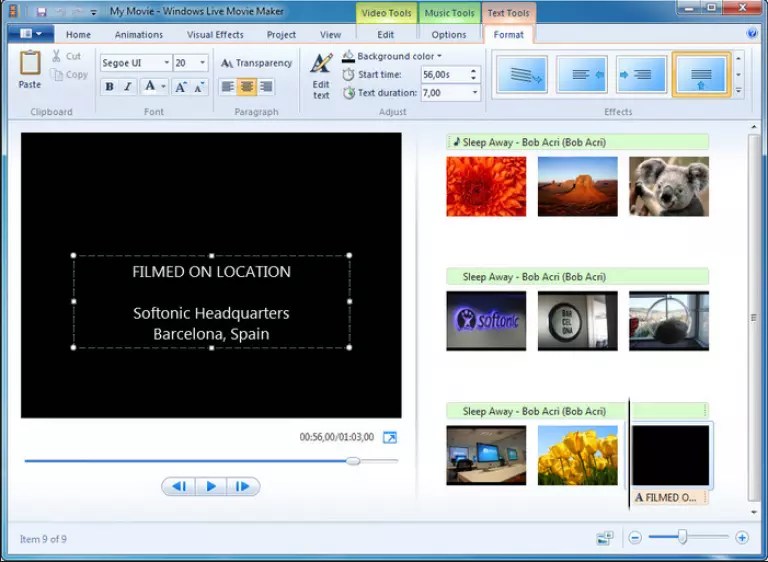 Для этого достаточно нажать на большое пустое поле в правой части главного окна. Воспользовавшись открывшимся диалоговым окном, вы сможете добавить в свой проект аудио, видео и фотоматериалы. Затем все это можно миксовать в произвольном порядке, добавляя на получившееся видео различные варианты текстовых надписей и субтитров.
Для этого достаточно нажать на большое пустое поле в правой части главного окна. Воспользовавшись открывшимся диалоговым окном, вы сможете добавить в свой проект аудио, видео и фотоматериалы. Затем все это можно миксовать в произвольном порядке, добавляя на получившееся видео различные варианты текстовых надписей и субтитров.
Для того чтобы удивить тех, кто будет смотреть ваше видео, вы можете использовать «Темы автофильма» (которые очень хорошо выполнены), переходы (которые удобно настраиваются), визуальные эффекты, и текст для заголовка видео.
Стоит отметить, что фоновая музыка может быть прикреплена ко всему видео, или только к его части. Если музыка длится больше, чем видео, то видео можно расширить за счет показа заголовка. Такой просто прием поможет вам синхронизировать видео и аудио.
Итоговое видео Киностудия Windows Live сохраняет в широко распространенном формате WMV, который без проблем воспроизводится на большинстве компьютеров без дополнительных видеокодеков. Также есть несколько предустановленных профилей позволяющих сохранить итоговый видеоролик в форматах подходящих для портативных устройств, и конечно же, новые профили можно создавать самостоятельно.
Также есть несколько предустановленных профилей позволяющих сохранить итоговый видеоролик в форматах подходящих для портативных устройств, и конечно же, новые профили можно создавать самостоятельно.
Одновременно сила и слабость Киностудии Windows Live заключается в простоте и доступности этого видеоредактора. С одной стороны, эти качества дают возможность создавать профессионально выглядящие ролики без особых знаний в этой области, а с другой стороны для более точной профессиональной работы это приложение может не подойти ввиду отсутствия профессионального функционала, работа с которым требует в свою очередь длительного ознакомления.
Источник: https://soft.mydiv.net/win/download-Windows-Live-Movie-Maker.html
Наша группа в контакте: https://vk.com/programs_windows10
Windows Movie Maker
Киностудия Windows Movie Maker
Киностудия Windows Movie Maker – простая бесплатная программа для редактирования видео с базовым набором опций. С ее помощью можно разделить ролик на части, сделать слайд-шоу из изображений и добавить звуковой ряд к имеющейся записи.
Курс является методической разработкой педагога дополнительного образования Галины Порус
Программа курса Киностудия Windows Movie Maker
Обзор программы Windows Movie Maker
Установка киностудии Movie Maker
Начало работы над проектом Movie Maker
План создания видеоролика в Windows Movie Maker
- Составление плана видеоролика
- Подборка аудио, видео и фотоматериалов
- Обработка аудио в программе Free Audio Editor
- Обработка видео в программе Free MP4 Video Converter
- Обработка изображений в программе PaintTool Sai
Интерфейс программы
Запуск программы.
Импорт медиа файлов в программу.
Импорт видео файлов
Что делать, если не получается добавить видеофайл?
Какие видео форматы поддерживает программа?
Что делать если добавленное видео потеряло четкость?
Импорт изображений
Почему не получается импортировать изображение?
Какие графические форматы поддерживает программа Windows Movie Maker?
Как изменить фон ролика?
Как картинку вписать в фоновый рисунок или сделать ее фон другим цветом?
Добавление объектов на шкалу времени.
Установка дополнительных кодеков
Добавление названий и титров.
Как сделать титры в Windows Movie Maker
Добавление видео эффектов и переходов.
Переходы между клипами в Windows Movie Maker
Редактирование фильма в окне шкалы времени.
Работа с аудио дорожкой
Обработка аудио файлов в Free Audio Editor.
Изменение формата файла в конвертере Free Audio Converter
Эффекты в Windows Movie Maker
Какие аудиофайлы поддерживает программа Windows Movie Maker?
Добавление музыки в проект
Как отключить звук для вставленного видео?
Как включить отключенный звук для добавленного видео?
Сохранение фильма в киностудиях
Сохранение проекта фильма.
Открытие проекта
Экспорт фильма.
Что делать, если не получается сохранить видео в файл?
Причины сбоя Windows Movie Maker
WebcamMax
Установка программы
Запись видео с веб камеры
Сохранение видео
Работа с эффектами
Удаление эффекта
Добавляем картинки и текст
Рисуем на видео
Моментальный снимок
Работа с другими источниками
Выбор различных источников видео
Снимаем экран
Картинка в картинке
Как выложить видео на ЮТУБ
Заводим аккаунт на ГУГЛ (создание канала на Ютуб)
Оформление канала
На компьютере
На телевизоре
На мобильном устройстве
Интро для ваших фильмов
Интро с использованием готового шаблона
Интро при помощи онлайн ресурсов
Интро на Panzoid.com
Панель инструментов Panzoid
Изменение надписи
Сохранение проекта
Сохранение проекта для дальнейшего редактирования
Сохранение клипа в формате видео
Программы, которые могут понадобиться для создания видеоролика:
Free Studio
Free MP4 Video Converter — конвертер видео файлов
Изменение формата файла
Добавление файла в программу
Изменение имени выходного файла
Выбор места сохранения
Выбор профиля (формата) выходного файла
Конвертирование видео
Запись видео с экрана с помощью Free Studio
Free Screen Video Recorder
Скриншот (снимок) экрана
Запись видео
Изменение настроек программы
Стоимость курса | |||
| Киностудия Windows Movie Maker | ак.час | Стоимость (руб) | |
| Группа | Мини группа (1-2 чел.) | ||
| Киностудия Windows Movie Maker | |||
| · Windows Movie Maker. Часть 1 | 8 | 3400 | 10200 |
| · Windows Movie Maker. Часть 2 | 8 | 3400 | 10200 |
Приложение Windows Movie Maker
Многие пользователи персональных компьютеров с операционной системой Microsoft Windows освоили азы обработки и монтажа видеофайлов при помощи приложения Windows Movie Maker. Это программное обеспечение, которое также называют Киностудия Windows, помогает новичкам в видеомонтаже освоить основные приемы создания фильмов и видеороликов, чтобы затем легко перейти к профессиональным редакторам видеофайлов. Приложение удобно в использовании благодаря тому, что не имеет лишних и сложных в восприятии функций, а позволяет сразу с удовольствием погрузиться в процесс создания уникального и памятного для вас фильма или клипа.
Что умеет программа Windows Movie Maker
Приложение Киностудия Windows имеет функции, которые позволяют выполнить следующие задачи:
- импорт видеофайла с видеокамеры, цифрового фотоаппарата и других мобильных устройств;
- монтаж слайд-шоу из фотографий;
- обрезку и соединение видеофайлов;
- добавление аудиокомпозиций к видео, заголовки, субтитры, различные подписи;
- изменение типа шрифта, цвета текста, а также фона;
- обработку видео с помощью визуальных эффектов, а также переходы между отдельными фрагментами видео;
- выполнение настройки требуемого качества видеофильма.
Преимущества Windows Movie Maker
Свою популярность среди пользователей приложение Киностудия Windows смогло завоевать благодаря своей высокой производительности, приятному внешнему исполнению и другим преимуществам, таким как:
- Несложный интерфейс, окно предварительного просмотра, шкала времени и интуитивно понятная панель инструментов позволят даже пользователю без специальных знаний создать клип или слайд-шоу.
- Возможность сохранения видеофайлов в различных форматах (AVI, WMV и т.д.) и с требуемым качеством изображения, например, HD или SD.
- Приложение позволяет легко поделиться созданным видеофильмом с друзьями и всем интернет-сообществом при помощи видеохостинга YouTube;
- Удобство программы также заключается в том, что созданный проект видеофильма можно отредактировать в любой момент или сохранить и продолжить работу в удобное для вас время;
- Приложение можно использовать как конвертер формата видеофайлов.
- Возможность записи готового продукта на диск DVD или Blu-ray.
Приложение Виндовс Муви Мейкер – это отличная возможность для рядового пользователя компьютера поздравить друзей и своих близких с помощью фотослайд-шоу или видеофильма с днем рождения или другой памятной датой. Такое поздравление запомнится своей оригинальностью и долгие годы будет вызывать улыбку и приятные воспоминания при просмотре. Ведь нет ничего лучше, чем внимание, воплощенное таким необычным способом! А фильм, смонтированный из детских видеосъемок, особенно порадует вас, позволив через много лет вернуться в прошлое.
Программа Windows Movie Maker в настоящее время является самым простым и понятным редактором видеофайлов, кроме того она бесплатна. Создавайте уникальные видеофильмы и клипы, экспериментируйте со звуком и визуальными эффектами, пробуйте множество других интересных функций приложения Windows Movie Maker!
Как устранить неполадки Windows Movie Maker перестал работать
7 решений для исправления Windows Movie Maker
- Закройте другое программное обеспечение при запуске Movie Maker
- Отключить сторонние фильтры видеофайлов
- Запустите Windows Movie Maker в режиме совместимости
- Обновить драйвер видеокарты
- Восстановите Windows Live Essentials Suite
- Переустановите кодеки
- Переустановите Windows Movie Maker
Movie Maker — это программное обеспечение для редактирования видео, которое ранее поставлялось в комплекте со старыми платформами Windows как часть пакета Live Essentials. Однако Microsoft прекратила поддержку Live Essentials в 2017 году . Тем не менее, некоторые пользователи все еще используют Movie Maker для редактирования своих видео.
Некоторые пользователи заявляют на форумах, что Movie Maker перестает работать на них. « Windows Movie Maker перестал работать » и « Windows Movie Maker не запускается » — это два наиболее распространенных сообщения об ошибках WMM, которые появляются на рабочих столах некоторых пользователей.
Сообщение об ошибке « перестал работать» может появиться при попытке открыть файлы в редакторе видео. Следовательно, программное обеспечение аварийно завершает работу и закрывается или зависает во время воспроизведения. Ниже приведены несколько разрешений, которые могут исправить то, что Windows Movie Maker перестал работать с сообщениями об ошибках и иногда зависал.
Что делать, если Movie Maker перестал работать
Решение 1. Закройте другое программное обеспечение при запуске Movie Maker
Movie Maker может перестать работать и отображать сообщение об ошибке сбоя, если на вашем ноутбуке или рабочем столе не хватает оперативной памяти . Возможно, для Movie Maker недостаточно оперативной памяти, когда вы используете множество других программ. Это более вероятно, если ваш рабочий стол или ноутбук имеет небольшой объем оперативной памяти для начала.
Поэтому убедитесь, что на вашей панели задач нет других программных окон, когда вы запускаете Movie Maker. Кроме того, закройте стороннее программное обеспечение в системном трее. Вы можете закрыть больше фонового программного обеспечения с помощью диспетчера задач следующим образом.
- Щелкните правой кнопкой мыши панель задач и выберите « Диспетчер задач», чтобы открыть окно этой утилиты.
- Затем закройте все программы, перечисленные в разделе «Приложения» на вкладке «Процессы», щелкнув их правой кнопкой мыши и выбрав « Завершить задачу» .
- Кроме того, вы можете закрыть некоторые сторонние программы, перечисленные в фоновых процессах, чтобы освободить больше оперативной памяти для WMM.
- Чтобы удалить автозагрузку программ, таких как антивирусные утилиты, выберите вкладку «Автозагрузка». Затем выберите программное обеспечение и нажмите кнопку « Отключить» .
— СВЯЗАННЫЕ: Исправлено: Не могу слышать звук в Movie Maker на Windows 10
Решение 2. Отключите сторонние фильтры видеофайлов
Сообщение об ошибке « Windows Movie Maker прекратил работу » часто может быть связано с несовместимыми видеофильтрами. Поэтому отмена выбора сторонних фильтров видеофайлов, перечисленных на вкладке «Совместимость» в Movie Maker (в классической версии), может привести к исправлению программного обеспечения. Таким образом вы отключаете сторонние видеофильтры в классической версии Windows Movie Maker 6.
- Сначала откройте Run, нажав клавишу Windows + горячую клавишу R.
- Введите «cmd» в «Выполнить» и нажмите клавишу возврата.
- Откройте папку, в которую входит Movie Maker, введя cd и его путь в командной строке.
- Затем введите ‘moviemk.exe / safemode’, чтобы открыть Movie Maker в безопасном режиме.
- Нажмите меню Инструменты .
- Выберите « Опции» в меню « Инструменты» .
- Затем выберите вкладку «Совместимость» в окне «Параметры».
- Вкладка «Совместимость» содержит список сторонних фильтров. Сначала отмените выбор фильтров, заканчивающихся расширением .ax.
- Если Movie Maker по-прежнему дает сбой, отмените выбор всех сторонних фильтров в окне вкладки «Совместимость».
Решение 3. Запустите Windows Movie Maker в режиме совместимости
- Некоторые пользователи Movie Maker подтвердили, что запуск программного обеспечения в режиме совместимости может исправить ошибку « перестал работать ». Для этого щелкните правой кнопкой мыши значок ярлыка Movie Maker и выберите « Свойства» .
- Перейдите на вкладку «Совместимость», показанную на снимке экрана ниже.
- Установите флажок Запускать эту программу в режиме совместимости для .
- Выберите последнюю платформу Windows, которая предшествует вашей текущей ОС из раскрывающегося меню. Например, выберите Windows 7, если ваша ОС Windows 8, выберите Vista, если ваша платформа Win 7 и т. Д.
- Нажмите кнопку Применить .
- Нажмите OK, чтобы закрыть окно.
— СВЯЗАННЫЕ: Как конвертировать старые фильмы в цифровой формат
Решение 4. Обновите драйвер видеокарты
Устаревшие драйверы видеокарты могут быть еще одним фактором, вызывающим сбои Movie Maker и сообщения об ошибках « не запускается» . Вы можете быстро проверить, нужно ли обновить драйвер видеокарты с помощью Driver Booster 6 . Нажмите Free Download на этой странице, чтобы сохранить мастер установки этого программного обеспечения, с помощью которого вы сможете установить Driver Booster.
Программное обеспечение будет автоматически сканировать драйверы при запуске. Нажмите кнопку Обновить для драйвера видеокарты (или адаптера дисплея), если Driver Booster перечисляет его. Кроме того, вы можете нажать Обновить сейчас, чтобы обновить все перечисленные драйверы. В этой статье приводятся дополнительные рекомендации по обновлению драйверов видеокарты вручную.
Решение 5. Восстановите Windows Live Essentials Suite
Окно удаления Windows Live содержит параметр « Ремонт», который может исправить приложения пакета. Так что этот вариант стоит отметить, когда WMM перестает работать или работает не всегда гладко. Вы можете выбрать вариант ремонта следующим образом.
- Чтобы открыть аксессуар «Выполнить», нажмите горячую клавишу Windows + R.
- Введите «appwiz.cpl» в текстовом поле «Открыть» и нажмите « ОК», чтобы открыть окно удаления, показанное непосредственно ниже.
- Введите «Windows Live Essentials» в поле поиска.
- Выберите Windows Live Essentials и нажмите кнопку « Удалить / Изменить» .
- Затем установите переключатель « Восстановить », показанный непосредственно ниже, чтобы исправить приложения Live Essentials.
- Нажмите кнопку Продолжить .
Решение 6. Переустановите кодеки
Если воспроизведение видео останавливается в WMM, возможно, на рабочем столе или ноутбуке поврежден видеокодек. Если это так, переустановка кодека может исправить зависание воспроизведения Move Maker и другие проблемы.
Бесплатная программа Codec-Sniper предоставляет обзор кодеков и фильтров на вашем ПК и их состояния. Программа сообщает вам, правильно ли установлен кодек в столбце «Состояние». Codec-Sniper также включает кнопку Удалить , с помощью которой вы можете стереть кодеки. Нажмите кнопку « Загрузить сейчас» на этой странице, чтобы сохранить ZIP-папку Codec-Sniper в Windows, которую вы можете извлечь, а затем открыть программу.
Таким образом, вы можете удалить видео коды с Codec-Sniper. Кроме того, вы можете удалить пакеты кодеков, такие как K-Lite, через апплет Панели управления программами и функциями. Затем вы можете переустановить кодеки, загрузив их с сайта codecs.com . Эта статья содержит дополнительные исходные ссылки для видеокодеков.
Решение 7. Переустановите Windows Movie Maker
Переустановка Windows Movie Maker — еще одно потенциальное решение для ошибки « перестал работать ». Тогда у вас будет свежая копия WMM. Однако вы больше не можете загружать Windows Movie Maker с веб-сайта Microsoft. Тем не менее, вы можете получить полный пакет Windows Live Essentials или отдельное приложение Movie Maker на Softpedia, который является авторитетным сайтом для скачивания. Вот как вы можете переустановить WMM.
- Откройте аксессуар «Выполнить» в Windows.
- Введите «appwiz.cpl» в текстовое поле «Выполнить» и нажмите клавишу Enter.
- Затем выберите Windows Live Essentials и нажмите « Удалить / Изменить», чтобы открыть окно ниже.
- Затем выберите параметр « Удалить» и нажмите « Продолжить», чтобы удалить пакет.
- Перезагрузите Windows перед переустановкой Movie Maker.
- Вы можете переустановить Windows Live Essentials 2012 , нажав кнопку « Загрузить сейчас» на этой веб-странице . Кроме того, вы можете переустановить Move Maker отдельно без остальной части пакета Live Essentials, щелкнув Загрузить сейчас на этой странице Softpedia .
- Чтобы добавить классическую версию Movie Maker 6.0 в Windows, нажмите « Загрузить сейчас» на этой странице .
- Затем откройте мастер установки, который вы скачали, чтобы переустановить WMM.
Это одни из лучших разрешений для исправления сообщений об ошибках Movie Maker « перестал работать » или « не запускается ». Однако помните, что WMM — это устаревшее приложение, которое Microsoft больше не поддерживает. Таким образом, возможно, стоит отметить некоторые другие бесплатные альтернативы видеоредактору для Windows, такие как Lightworks, Shortcut и DaVinci Resolve, которые регулярно обновляются.
Windows movie maker для windows 7, 8: киностудия windows live
Программа Windows Movie Maker — это легальный, не требующий авторизации и оплаты видеоредактор для ПК, с помощью которого можно не только отредактировать ролик, но и разнообразить эффектами, mp3, рисунками, субтитрами и комментариями автора. Еще одним преимуществом приложения является то, что меню русскоязычное, поэтому разобраться в функционале программы может даже неопытный пользователь. Кстати, если Вы просмотрите популярные видеоредакторы для Windows 7, то увидите, что данное приложение — одно из немногих на русском языке. Несмотря на многофункциональность редактора интерфейс построен интуитивно понятно, что упрощает процесс использования программы. Многие операционные системы поддерживают данное приложение (Windows 7 в их числе).Программа Windows Movie Maker в меню Пуск
Разработчик программы — известная и авторитетная компания Microsoft Corporation, поэтому сомневаться в безопасности использования приложения не стоит. Для установки видеоредактора не требуются ключи или приобретение лицензии , поскольку программа бесплатная и легальная.
Киностудия Windows — отличный помощник для тех, кто любит снимать и монтировать клипы, придавать им индивидуальности наложением звуковых эффектов и комментариев, чтобы потом поделиться с друзьями и близкими красочными моментами жизни
ПОСМОТРЕТЬ ВИДЕО
Функционал программы
Возможности приложения определены функциями, среди которых:
- Наличие функции склеивания и обрезки видеофрагментов.
- Использование оригинальных переходов от одного элемента ролика к другому.
- Широкий ассортимент красочных изображений, которые Вы можете добавлять в видеофильм.
- Наличие в Windows Movie Maker возможности форматировать слайд-шоу с помощью сочетания картинок.
- Возможность налаживать аудиозапись, на фоне которой идет клип. Громкость звука вы можете изменить в любом фрагменте клипа.
- Функция добавления субтитров и тематических надписей.
- Функция Windows Media, благодаря которой возможно сжатие файлов и сохранение ролика в хорошем качестве.
- Создание фонового текста для клипа.
- Функция поворота картинки до 90 градусов.
- Наличие команды «Предварительный просмотр».
- Регулировка скорости просмотра ролика.
- Создание презентаций.
- Возможность сохранения материала на цифровом носителе.
- Публикация созданного фильма в интернет-ресурсах.
- Создание скриншотов.
Здесь представлен не весь список возможностей в силу того, что киностудия Windows Live имеет массу дополнительных инструментов для создания интересного и насыщенного видеоматериала.
К сожалению, в сборке с «семеркой» эта программа не идет, поэтому киностудию нужно скачать дополнительно.
Как загрузить и осуществить инсталляцию киностудии в составе Windows Essentials
Скачать версию редактора видео Вы можете непосредственно с сайта компании-разработчика Microsoft, нажав на соответствующую кнопку.
Скачать версию редактора видео Вы можете непосредственно с сайта компании- разработчика Microsoft, нажав на соответствующую кнопку Дальше начнется процесс скачивания программы, после завершения которого откроется окно с базовой информацией о нем (имя, издатель, тип, источник).
окно с базовой информацией
Запускаем установку. Идет подготовка к инсталляции приложения. Следующий блок предложит выбрать компоненты для инсталляции. Нас интересует только утилита Windows Movie Maker для Windows 7, поэтому щелкаем на вторую строку, что позволяет выделить нужную для инсталляции программу.
выбираем компоненты для инсталляции
В появившемся окне ставим отметку возле киностудии, это приложение будет установлено. Продолжаем — жмем кнопку «Установить».
- Когда процесс инсталляции завершится, перезагрузите ПК. После перезапуска системы приложение появится в перечне программ. Проверяем через меню пуска.
Проверяем через меню пуска.
Windows Movie Maker
Все готово! Теперь Вы можете эксплуатировать Windows Movie Maker для Windows 8/7 используя функциональные возможности: снимать и монтировать видео, добавлять эффекты и т. д. Здесь Вы видите скриншот программы в работе.
Отличия данной версии видеоредактора от предыдущей:
- Появилось много интересных и стильных эффектов, которые подойдут для использования в серьезных презентациях.
- Упрощенная система пользования.
Преимущества редактора Movie Maker:
- Загрузка русскоязычной версии.
- Несложный набор функций.
- Понятный интерфейс.
- Приложение бесплатное и не требует активации.
- Легко установить.
Как закачать версию Windows Movie Maker 2.6 на ПК с ресурса разработчика Microsoft
Важно! Скачивание прежнего варианта редактора на текущий момент недоступно, поскольку утилиту сняли с официального сайта компании-разработчика. Источниками могут послужить другие неофициальные ресурсы.
Нажимаем кнопку «Скачать»
- Жмем на скачку, после чего программой будет предложено выбрать вариант загрузки.Чтобы установить русскоязычный вариант приложения, выбирайте файл MM26_RU.msi. Несмотря на то что установочный текст англоязычный, программа будет на русском языке. Идем дальше — «Next». Microsoft видеоредактор установлен! Теперь вы знаете основы о Windows movie maker , остались вопросы? Задаем внизу статьи.
Get Movie Maker — Видеоредактор
*** ДЕСЯТЬ МИЛЛИОНОВ ПОЛЬЗОВАТЕЛЕЙ НЕ МОГУТ БЫТЬ НЕПРАВИЛЬНЫМИ *** Простой в использовании редактор видео, создатель фильмов и создатель слайд-шоу! Movie Maker — Video Editor — лучшее приложение, которое поможет вам создавать фильмы из ваших фотографий, видеоклипов и музыки. Он предоставляет основные функции, такие как объединение видео, добавление фоновой музыки и текстовых подписей, а также более продвинутые функции, такие как фильтр изображения, эффекты перехода, эффекты панорамирования и масштабирования.Вам нужно создать семейное видео после отпуска, видео-презентацию проекта в школе или короткое видео, демонстрирующее ваш продукт? Вы хотите редактировать видео для публикации на Facebook / YouTube / Tiktok? Movie Maker — Video Editor — самое простое, эффективное и доступное приложение для редактирования видео в Microsoft Store. *** Movie Maker — Video Editor — это бесплатная версия нашей серии приложений, которая включает БЕСПЛАТНОЕ приложение и приложение PRO. Вы можете попробовать БЕСПЛАТНУЮ версию, чтобы работать над быстрым и простым видеопроектом.Если вам нужны расширенные функции, вы можете приобрести приложение PRO в любое время позже. Основные особенности: — Преобразование видео, поворот видео, замедленная съемка, отключение звука, извлечение звука из видео. — Создавайте фильмы из видеоклипов и фотографий. — Обрезать, вращать, переворачивать, объединять видеоклипы в проекте фильма. — Саундтрек со встроенными музыкальными треками или импорт из пользовательской библиотеки. — Добавить предварительно записанный голосовой клип к звуковой дорожке для озвучивания. — Поддержка самых популярных форматов мультимедиа: mp4, wmv, mkv, mov, avi, mpeg, mpg, mts, jpg, png, gif, mp3, m4a, wav.ПРИМЕЧАНИЕ: входные видеофайлы должны содержать кодеки, поддерживаемые Windows 10 UWP. Если ваш видеофайл не поддерживается, вы можете использовать конвертер видео, чтобы преобразовать его в совместимый формат. — Поддерживайте фотографии HEIC с помощью бесплатного конвертера фотографий HEIC. — Добавление названия и кредитов. — Добавление текста, смайлика, наложения фото. — Анимированное панорамирование для неподвижных фотографий. — Фильтры улучшения фото. — Эффекты перехода (затухание, рябь, перекрестное масштабирование, волна, пикселизация, вытеснение квадратов …). — Отрегулируйте громкость звука для видеоклипов и фоновой музыки.- Разрешение вывода видео WVGA и HD. — Форматы вывода MP4 (h364), MP4 (HEVC / h365) и WMV. Расширенные функции, которые будут доступны при обновлении до версии PRO: — Управление проектами: разрешите сохранение / загрузку проектов, чтобы пользователи могли работать над несколькими проектами. — Быстрые инструменты: более быстрая обрезка видео, разделение видео, обрезка видео, объединение видео, наложение видео, средство записи экрана, зеленый экран и другие … — Поддержка разрешения до 4K и 60 кадров в секунду. Свяжитесь с нами по адресу contact @ v3tapps.com, если вам нужна помощь. Release Note: V3.x — Исправлена ошибка с наложением голоса в редакторе саундтреков. — Горячие клавиши. — Поддержка фотографий HEIC с помощью быстрого инструмента Photo Converter. — Улучшены быстрые инструменты для обрезки видео, разделения видео, объединения видео для поддержки исходного разрешения видео (для версии PRO). — Новые быстрые инструменты: цензура видео (для версии PRO). V2.x — Сохраняйте видео с помощью программного и аппаратного кодировщика. — Добавлены быстрые инструменты зеленого экрана и записи экрана (для версии PRO).- Улучшены функции озвучивания. V1.x — Создавайте кинопроект из видео, фотографий и музыки. — Быстрые инструменты для БЕСПЛАТНОЙ версии: преобразование видео, отключение звука, поворот видео, замедленная съемка, извлечение звука из видео. — Быстрые инструменты для версии PRO: визуальные эффекты, замедленное и быстрое движение, стабилизация видео, видеоколлаж, улучшение видео, извлечение фото из видео. Ключевые слова: создатель фильма, видеоредактор, создатель фильма, зеленый экран, закадровый голос, обрезка видео, разделение видео, обрезка видео, объединение видео, наложение видео, средство записи экрана
Показать большеСравнить Windows Movie Maker с VideoStudio 2021
Что лучше Windows Movie Maker или VideoStudio? Сегодняшним компаниям необходимо лучшее программное обеспечение для редактирования видео, чтобы оставаться конкурентоспособными.На этой странице мы поможем вам выбрать подходящее программное обеспечение, позволяя сравнить Windows Movie Maker и VideoStudio до мельчайших деталей их индивидуальных предложений.
Вы также можете ознакомиться с нашими общими оценочными значениями, которые позволяют оценить качество и производительность программного обеспечения в целом. Windows Movie Maker получил 9,1 балла, а VideoStudio — 8,8. Точно так же вы можете сравнить их общий рейтинг удовлетворенности пользователей: 97% (Windows Movie Maker) с N / A% (VideoStudio). Не забывайте выбирать программное обеспечение, которое лучше всего решает ваши самые насущные проблемы, а не приложение с множеством функций.
Пользователи, которые хотят сэкономить время или получить рекомендации по программному обеспечению для редактирования видео от наших экспертов, могут захотеть изучить следующие лучшие варианты в этом году: Final Cut Pro, Adobe Premiere Pro, Filmora.
Стоимость модели
Стоимость модели
Бесплатно
Ежемесячный платеж
Единовременный платеж
Годовая подписка
На основе котировок
Список функций
Список функций
- Переходные накладки
- Повествование на временной шкале
- Опции спецэффектов
- Инструмент настройки заголовка
- Инструмент настройки кредита
- Авто Параметры видео
- Обширный выбор аудиодорожек
Информация о цене
Информация о цене
Windows Movie Maker — это бесплатное программное обеспечение для редактирования видео, которое не требует дополнительных корпоративных сборов.
Интеграции
Интеграции
Информация отсутствует.
Поддерживаемые языки
Английский
китайский
Немецкий
Хинди
Японский
Испанский
французский
Русский
итальянский
голландский
португальский
Польский
Турецкий
Шведский
Арабский
Доступные устройства
Окна
Linux
Android
iPhone / iPad
Mac
Интернет
Windows Mobile
Размер компании
Малый бизнес
Крупные предприятия
Средний бизнес
Фрилансеры
Доступная поддержка
электронная почта
телефон
живая поддержка
обучение
билетов
Общая информация
Windows Movie Maker — это мощная программа для создания и редактирования видео, разработанная Microsoft.
Адрес электронной почты компании
Сравнение Windows Movie Maker
Популярные альтернативы Windows Movie Maker
Стоимость:
Начиная с 64 доллара.99
Стоимость модели
Бесплатно
Ежемесячный платеж
Единовременный платеж
Годовая подписка
На основе котировок
Список функций
- Маска для создания
- Многокамерный видеоредактор
- Покадровая анимация
- Отслеживание движения
- Хромакей / зеленый экран
- Улучшение цвета видео
- Многочисленные фильтры и эффекты
- Переназначение времени
- Прозрачность гусеницы
- Комплексный пакет для редактирования на 360 градусов
Информация о цене
VideoStudio предлагается по единовременной корпоративной цене 64 доллара.99. За более подробной информацией обращайтесь в их службу поддержки.
Интеграции
Информация отсутствует.
Поддерживаемые языки
Английский
китайский
Немецкий
Хинди
Японский
Испанский
французский
Русский
итальянский
голландский
португальский
Польский
Турецкий
Шведский
Арабский
Доступные устройства
Окна
Linux
Android
iPhone / iPad
Mac
Интернет
Windows Mobile
Размер компании
Малый бизнес
Крупные предприятия
Средний бизнес
Фрилансеры
Доступная поддержка
электронная почта
телефон
живая поддержка
обучение
билетов
Общая информация
VideoStudio — это универсальная программа для редактирования видео потребительского уровня, разработанная Corel.Он имеет полный набор специальных функций поверх основных функций редактирования видео, таких как маскирование, многокамерное видео, зеленый экран, покадровая анимация, отслеживание движения, фильтры, эффекты и заголовки.
Адрес компании
Corel Corporation
1600 Carling Avenue
Оттава НА K1Z 8R7
Канада
Популярные альтернативы VideoStudio
Не всегда бывает достаточно просто сравнить Windows Movie Maker и VideoStudio друг с другом.Хотя полезные функции, стоимость и комментарии клиентов важны и должны учитываться при окончательном выборе, вам также следует обратить внимание на признание и награды, заслуживающие каждого решения. Во многих случаях может оказаться отличным выбором менее популярное программное обеспечение, которое было удостоено многих наград SaaS, таких как наша награда за отличный пользовательский опыт, которая показывает, что, несмотря на меньшую рыночную популярность, это серьезный конкурент сервисам, доминирующим на рынке.
Последнее изменение страницы
лучших альтернатив Windows Movie Maker для Windows 10/8/7
13 сентября 2021 г. • Проверенные решения
Windows Movie Maker долгое время был краеугольным камнем любительского видеоредактора.Многие видеооператоры, кинематографисты-любители и простые стрелки выходного дня использовали произвольную программу и творили с ней чудеса.
Однако то, что у чего-то есть история, не означает, что это обязательно лучший продукт, который вы можете использовать. После долгого времени, когда он был одним из лучших бесплатных видеоредакторов для пользователей Windows, бесплатный Windows Movie Maker был прекращен.
Хотя вы можете создавать видео в приложении Photo с помощью Story Remix в Windows 10, в нем нет отдельного видеоредактора, такого как Windows Movie Maker для Windows 10; или найдите несколько веб-сайтов, которые утверждают, что вы можете бесплатно загрузить программу Windows Movie Maker.
Если вы ищете программу для создания фильмов для своего компьютера с Windows, вы обратились по адресу. Здесь мы рассмотрим лучшие лучших альтернатив Windows Movie Maker , которые помогут вам с легкостью создавать потрясающие видео.
Вот сравнительная таблица, которая может помочь определить, какой из них вам подходит.
Часть 1: Лучшие альтернативы Windows Movie Maker для Windows
Wondershare Filmora быстро стала одной из лучших альтернатив Windows Movie Maker для Windows 10/8/7, независимо от того, хотите ли вы создать профессиональное видео для публичного просмотра или просто бездельничаете в своем творчестве, пытаясь изучить новый вид искусства.
Простой в использовании и интуитивно понятный интерфейсFilmora позволяет как опытным, так и новичкам безупречно создавать прекрасные видеоролики с исключительными эффектами.
Сравнение пользовательского интерфейса: Filmora и Windows Movie Maker
Интерфейс Windows Movie Maker
Интерфейс видеоредактора Filmora
Сравнение инструментов и функций редактирования: Filmora V.S. Windows Movie Maker
| Windows Movie Maker | Filmora | |
|---|---|---|
| Музыкальная библиотека | х | √ |
| Переходы и визуальные эффекты | Немного | Много |
| Предустановки текста и подписей | Немного | Много |
| Уменьшение шума, эквалайзер и аудиомикшер | х | √ |
| Фильтры | х | √ |
| Картинка в картинке и наложение | х | √ |
| Обрезать, разделить, разрезать и объединить | √ | √ |
| Панорамирование и масштабирование | √ | √ |
| Стабилизация | √ | √ |
| Режим временной шкалы | х | √ |
| Зеленый экран (Хромакей) | х | √ |
| Разделенный экран | х | √ |
| Коррекция цвета | х | √ |
| Экшн-камера для редактирования видео | х | √ |
Wondershare Filmora поддерживает широкий спектр видеоформатов, включая MP4, AVI, MOV, AVCHD и многие другие.Он также позволяет обрезать, обрезать, вырезать, разделять и даже комбинировать отснятый материал несколькими щелчками мыши. Более того, он также предоставляет различные фильтры и визуальные эффекты, которые помогут вам улучшить ваше видео. В настоящее время доступно более 300 встроенных эффектов, и вы можете найти больше эффектов в магазине эффектов Filmstock.
Filmora также имеет такие функции, как наклон-сдвиг, врезание вбок и мозаику, и это лишь некоторые из них. Вы можете использовать эти функции для создания более интересного видео PIP.
С Wondershare Filmora ваше профессионально отредактированное видео может быть сохранено в любом популярном формате и подойдет для вашего мобильного устройства. Вы даже можете записать свое видео на DVD или мгновенно загрузить на YouTube, Facebook или Vimeo.
Подводя итог, мы рекомендуем Filmora, поскольку лучшая альтернатива Windows Movie Maker основана на пользовательском интерфейсе, поддерживаемых форматах, инструментах редактирования и возможностях совместного использования. Более того, Filmora — это программа для создания фильмов, доступная как в Windows 7, так и в Windows 8 и Windows 10.Вы не столкнетесь с проблемой совместимости при обновлении системы Windows.
Узнайте больше о причинах, по которым Filmora является лучшей альтернативой Movie Maker для пользователей Windows 10/8/7.
Единственное преимущество Windows Movie Maker перед Filmora состоит в том, что Windows Movie Maker бесплатна. Хотя вам нужно заплатить за Filmora, доступные функции действительно стоят денег.
Благодаря всем этим и многим другим функциям довольно легко понять, почему Wondershare Filmora заняла свое место в качестве нового No.1 выбор программного обеспечения для редактирования видео. Почему бы не попробовать и не скачать сейчас?
Если у вас уже есть опыт редактирования видео и вам нужен совершенно бесплатный производитель фильмов, проверьте Бесплатное программное обеспечение для редактирования видео без водяных знаков в 2019 году [Windows и Mac]
2. Видеоредактор Avidemux
Если вы новичок в редактировании видео и раньше использовали только встроенный в Windows Movie Maker для базового редактирования видео, то Avidemux — еще один хороший выбор для вас. Avidemux — это программное обеспечение для редактирования видео с открытым исходным кодом, что означает, что его можно использовать бесплатно.Пользовательский интерфейс не такой уж навороченный, но в меню есть несколько предустановленных фильтров, субтитры.
Avidemux не позволяет публиковать отредактированные кадры напрямую в социальных сетях, поэтому вам может потребоваться сначала сохранить их на свои устройства.
Характеристики:
- Поддержка популярного формата вывода
- Легко обрезать / вырезать / разделять видео
3. VirtualDub
Эта программа с открытым исходным кодом без проблем работает с Windows 10.Он имеет очень удобный интерфейс, который упрощает навигацию по программе для тех, у кого мало опыта в редактировании видео. Ваши файлы можно даже расширить с помощью сторонних видеофильтров, и он поддерживает пакетную обработку, что означает, что можно обрабатывать несколько видео одновременно.
К сожалению, даже с ее дружественным интерфейсом, эта программа может быть немного трудной для понимания для новичков.
Характеристики:
- Приложение с открытым исходным кодом для работы на любом устройстве
- Возможность обработки нескольких задач
4.Киностудия Sony Vegas
КиностудияVegas Movie Studio, как и вы, придумывала потрясающие видеоролики, прилагала минимум усилий. Это программное обеспечение ориентировано на более опытную сторону и действительно подходит только для тех, кто действительно страстно увлечен редактированием видео, поскольку оно не только имеет высокую розничную цену, но его интерфейс и внутренние элементы могут быть слишком сложными и запутанными для тех, кто только начинает.
Характеристики:
- Дублируйте временные шкалы, чтобы сэкономить ваше время
- Вы можете использовать эффекты маски, чтобы выделить деталь
Подробнее о советах по редактированию Sony Vegas
Часть 2: Зачем нужна альтернатива Windows Movie Maker
Вы можете подумать: «Я использую Windows7 и установил на нее Windows Movie Maker, есть ли необходимость попробовать другое программное обеспечение для редактирования видео?» Что ж, как вы, возможно, знаете, Microsoft объявила о том, что конкретный день окончания поддержки для Windows 7 будет 14 января 2020 года.Так что поторопитесь и попробуйте новую систему Windows, а также новое программное обеспечение для редактирования видео.
Ниже приведены некоторые плюсы и минусы использования WMM, которые мы собрали:
Плюсы и минусы Windows Movie Maker
Когда дело доходит до Windows Movie Maker, одного из самых долговечных и самых популярных инструментов для редактирования видео, это не все хорошо или плохо. Как и в любом случае с Windows, есть оттенки того и другого.
Плюсы
— Windows Movie Maker входит в стандартную комплектацию почти каждого ПК, поэтому на его цену (бесплатную) сложно жаловаться.
— Movie Maker обеспечивает относительно простое введение в программное обеспечение для редактирования видео для начинающих.
Минусы
— Производство Movie Maker было официально прекращено без замены 10 января 2017 года.
— Movie Maker создан для начинающих, и это довольно ограничивает то, что он предлагает. Он позволяет вам только одну дорожку, что означает, что о кадрах с зеленым экраном не может быть и речи, в результате ваше творчество ограничено и ограничивается использованием только предустановленных эффектов.
— Если вы опытный редактор или имеете какой-либо опыт использования других менее ограниченных программ, использование Windows Movie Maker может быть чрезвычайно неприятным.
— Некоторые скажут, что проблема во всех программах Windows: Movie Maker вылетает … очень часто. Известно, что сбои неожиданно останавливаются, что только разозлит и расстроит тех, кто пытается работать в это время. Экономьте часто!
Если вы редактируете видеоматериал с помощью инструмента редактирования видео в приложении «Фото» в Windows 8 и Windows 10, вы обнаружите, что это не так удобно при создании видео.
Заключение
Создатели фильмов, которые мы рекомендуем выше, могут отличаться от функций и интерфейса редактирования видео, но они являются хорошим выбором в качестве альтернативы создателям фильмов для компьютеров с Windows. Попробуйте и поделитесь с нами своими идеями в комментарии ниже.
Лиза Браун
Лайза Браун — писательница и любительница всего видео.
Подписаться @Liza Brown
Ashampoo® Movie Studio Pro 3
С легкостью вырезайте, редактируйте и создавайте видео
Создавайте видео высокого разрешения с отдельными нарезками, переходами и эффектами! Благодаря поддержке разрешений 4K, Dolby 5.1 и молниеносное преобразование, Ashampoo Movie Studio Pro 3 — лучший инструмент для создания высококачественного видео. Повысьте визуальное качество ваших клипов, добавьте фоновый звук, используйте переходы или другие видеоэффекты и с легкостью добавляйте начальные и заключительные титры, чтобы придать вашим видео профессиональный вид. Вырезайте надоедливую рекламу и конвертируйте свои видео в сотни форматов и разрешений, оптимизированных для огромного количества устройств от iOS до Android и других. Используйте интеллектуальную технологию нарезки и оживите свои записи с помощью звуков и анимации.
Видео нарезка? Логически!
Прецизионная резка — одна из особенностей Ashampoo Movie Studio Pro 3. Мы переработали редактор, думая о скорости и простоте использования. Достаточно одного взгляда, чтобы ориентироваться в редакторе и делать высокоточные разрезы для получения идеальных результатов. Удалите рекламу и отдельные сцены или переставьте их, чтобы изменить ход ваших видео. Естественно, вы также можете объединить отдельные видео в один файл!
Как вырезать видео за несколько шагов
Улучшить качество видео
Ни один фильм не идеален, но небольшая настройка может иметь большое значение.Ashampoo Movie Studio Pro 3 поможет вам раскрыть весь потенциал ваших фильмов с помощью удобной оптимизации изображения. Отрегулируйте насыщенность цвета, яркость, контраст и гамму или измените резкость сцен, чтобы максимально использовать ваши видео — и все это одним нажатием кнопки!
Конвертируйте видео между сотнями форматов и разрешений
Приличное программное обеспечение для редактирования видео должно поддерживать несколько выходных форматов, чтобы охватить широкий спектр стационарных устройств и веб-порталов. Вот почему Movie Studio Pro 3 не только экспортирует в обычные форматы AVI, MKV, MP4 и WMV, но также предоставляет оптимизированные профили экспорта для Facebook, YouTube, Dailymotion и подобных порталов.В программе также есть оптимизированные профили для мобильных устройств Apple, Samsung, Lenovo, Microsoft, Sony и других производителей. Все, что вам остается сделать, это выбрать желаемое качество вывода, и вы готовы к конвертации!
Музыка и аудио для каждого проекта
Некачественные звуковые дорожки или фоновый шум могут полностью испортить атмосферу в фильме. С другой стороны, подбор музыки или голосовых комментариев может значительно улучшить его. Movie Studio Pro 3 поставляется с огромной коллекцией фоновой музыки и звуковых эффектов, которые сделают ваши сцены более динамичными.Оживите свои фильмы и дополните их широким спектром звуков, от стильно-элегантного до юмористического или собственного звука, а также улучшите его с помощью встроенного эквалайзера!
Вырезать рекламу
Рекламные ролики могут быстро отвлечь вас от просмотра фильмов и испортить лучшие записи. Функция Movie Studio Pro 3 «Обрезать рекламу» позволяет быстро отмечать и удалять рекламные сегменты из видео с точностью до миллисекунды. Избавьтесь от рекламы и других отвлекающих факторов в своих видеороликах всего за несколько кликов.Это так просто!
Записывать фильмы на DVD и Blu-ray
Возможность воспроизведения DVD и Blu-ray добавляет дополнительную ценность вашим фильмам и делает их идеальными подарками, в отличие от видео, загружаемых на веб-порталы. Movie Studio Pro 3 объединяет испытанный и проверенный движок записи Ashampoo Burning Studio 20, который поможет вам записывать и архивировать фильмы любым способом, который вы выберете.
Создавайте и конвертируйте фильмы во флэш-памяти
Новый Ashampoo Movie Studio Pro 3 поддерживает разрешение до 4K с Dolby 5.1 объемный звук и поддерживает преобразование файлов во все популярные форматы. Встроенный преобразователь не только использует ЦП, но также использует графическую карту (GPU) для ускорения преобразований до 400%, особенно на картах NVIDIA с поддержкой NVENC. Добавьте турбо в свои преобразования!
Идеальное разрешение 4K
Долгое время HD считался лучшим в разрешении видео. В разрешении 4K количество пикселей увеличивается в четыре раза, что обеспечивает превосходную четкость и яркость. Ashampoo Movie Studio Pro 3 выводит ваши видео на новый уровень с полной поддержкой 4K для потрясающих визуальных эффектов и умопомрачительного уровня детализации!
Открывайте и закрывайте фильмы со стилем
Наложения, такие как начальные и заключительные титры, в значительной степени способствуют кинематографическому восприятию фильма.Movie Studio Pro 3 предлагает огромный выбор заголовков, наложений и анимаций, которые превращают простые клипы в полноценные фильмы. В программе также есть красиво оформленные шаблоны для любого случая, от свадьбы до отпуска или спортивных мероприятий, которые помогут вам задать настроение всего за несколько кликов!
Дайте волю своему творчеству
Ashampoo Movie Studio Pro 3 — это больше, чем просто программа для редактирования сухого видео. Многочисленные переходы, тщательно продуманные начальные и заключительные титры, а также увлекательные аудио- и видеоэффекты помогут вам сделать ваши видео индивидуальными.Не стесняйтесь экспериментировать с красивыми анимациями и применять эффекты замедленной съемки и замедленного воспроизведения. Речь идет не только о быстром получении результатов, но и о получении удовольствия от всего пути!
Функциональный дизайн
Многие редакторы видео сбивают пользователей с толку, а не направляют их к своим целям. Ashampoo Movie Studio Pro 3 избавляется от лишних хлопот в пользу хорошо структурированных рабочих процессов. Есть экспертный режим с добавленными параметрами настройки и простой режим для простых проектов.Вам не придется ломать голову над бесчисленным множеством вложенных меню, все изложено четко и доступно. Либо используйте значки, вызываемые одним щелчком, либо контекстные меню, вызываемые правой кнопкой мыши. Там, где другие редакторы заставляют вас копаться в руководствах, Movie Studio поможет вам создать свой первый успешный проект в кратчайшие сроки!
Windows Movie Makerпротив Sony Movie Studio
Введение
Параллельное сравнение. Просмотрите полный список функций для обоих продуктов.Windows Movie Maker и Sony Movie Studio были проверены, оценены и ранжированы. Эта таблица содержит полное сравнение. В результате Windows Movie Maker лучше . Смотрите различия ниже.
1
2
Рейтинг
ЛУЧШЕWindows Movie Maker
Sony Movie Studio
Импорт видео
Стабилизатор видео
Коррекция цвета
Повернуть
Слияние / присоединение
Сплит
Обрезка / обрезка
Урожай
Инструменты для редактирования аудио
Добавить звук
Запись голоса поверх
Хронология
Водяной знак
Заголовки
Вступления
Эффекты
Импортировать изображение
Сделать снимки
Преобразовать
Дисковая горелка
Перетаскивание
Темы и шаблоны
Ручная
Учебники
FAQ
Поддержка по электронной почте
VEGAS Movie Studio 17 Steam Edition в Steam
Об этом программном обеспечении
Вы ищете простую в использовании программу для редактирования видео для следующего видео на YouTube, Let’s Play, мема или видеоблога? Поиск завершен с VEGAS Movie Studio 17 Steam Edition ! Новый «Управляемый редактор видео» позволяет создавать видео всего за пять шагов.Или используйте режим опытного пользователя, чтобы получить доступ ко всем возможностям и функциям программного обеспечения: вырезать события на временной шкале и применять тексты, анимацию заголовков, переходы и специальные эффекты.Идеальное введение в мир видеопроизводства: VEGAS Movie Studio , входящая в семейство продуктов VEGAS, основана на той же технологии, что и самое быстрое и универсальное программное обеспечение для редактирования видео на рынке.
Особенности
- Интуитивно понятные режимы редактирования для быстрого и удобного просмотра видео
- Новая комплексная поддержка графических процессоров Nvidia и AMD при предварительном просмотре видео и рендеринге
- Благодаря новому «Управляемому создателю видео» вы можете создать видео всего за 5 шаги
- Новый фильтр заполнения черной полосы, который заменяет черные полосы на видео со смартфона размытой копией вашего видеоматериала
- Тонны видеоэффектов и переходов — отображаются в понятном интерфейсе
- Современные шаблоны типографики для анимации заголовков
- Мощное редактирование «картинка в картинке»
- Расширенное редактирование аудио с помощью мощных аудио инструментов и высококачественного звука
Производство видео и аудио
Инновационные функции для интуитивного редактированияКто сказал, что редактирование видео должно быть сложным? VEGAS Movie Studio 17 Steam Edition упростите редактирование видео.Легко редактируйте, ретушируйте и систематизируйте фото и видео. Применяйте впечатляющие спецэффекты, забавный текст и свою любимую музыку. Смотрите свои игры в исходном разрешении Full-HD и загружайте результаты прямо на свой канал. Или поделитесь ими с друзьями и подписчиками вашего канала.
Поделитесь своими видео
Когда вы закончите, вы можете загружать свои видео прямо на Facebook, YouTube и Vimeo. VEGAS Movie Studio 17 Steam Edition автоматически выбирает лучший формат для желаемой платформы и загружает их за вас.Так чего же ты ждешь? Делитесь своими видео со всем миром!редактируют видео онлайн, аудио онлайн и любые файлы.
Воскресная служба — 07.11.2021
Воскресное видеообслуживание — 07.11.2021.
Записано в воскресенье, 7 ноября 2021 г., в St.
Paul’s Ev. Лютеранская церковь в
Бангоре, Висконсин. ДОБРО ПОЖАЛОВАТЬ В
назыв …
La pobreza y los medios de comunicacin.
Video La pobreza y los medios de
comunicacin.Niños del
pacífico colombiano jugando en el
mar. (2015, 29 сентября).
[Видео]. YouTube. …
Zeit — Театр Оснабрк
Video Zeit — Театр Оснабрк.
Tanz? Theater am Domhof Dauer 2 Stunden,
eine Pause Uraufführung.
Kompositionen von Johann Sebastian
Bach / Luciano Berio, Cla …
PBR 3D Модель
Видео Лесовоз Peterbilt PBR 3D
Модель. Вы можете получить эту 3D-модель на
RenderHub
renderhub.com / veaceslav-condraciuc / peterbilt-logger-truck-pbr.
…
Стэн — Йеллоустон
Видео Стэн — Йеллоустон. Заказчик — Стэн
Продюсерская компания — Powered Studios
Директор — Скотт Гибсон Исполнительный
Продюсер — Лайза Гудолл Старший креативный продюсер
…
Красочный открывающий анимационный дизайн
Видео Красочная открывающая анимация. ??
Загрузите здесь:
templatesbravo.com/vh/item/colorful-opener/23347243.
Вас также могут заинтересовать:.Вы можете
использовать этот т …
Appleby Horse Fair 2021
Видео Appleby Horse Fair 2021. Короткий трейлер
из нашего фильма
Appleby Horse Fair 2021, полный DVD можно приобрести здесь.
mikebarrettproductions.co.uk/romanygyp …
Ghizlane Coach Sportif HD Vido
Видео Ghizlane Coach Sportif HD Vido.
Видео антреприза: Спортивный тренер —
Спортивные мероприятия Трейлер:
Ghizlane Coach. Свяжитесь с Prestation- IRIS
K….
Величайшие хиты Лили и Джона
Видео Лучшие хиты Лили и
Джона. Официальный трейлер нового спектакля JohnlikeJohn
Theaters «The Greatest
Hits of Lily and John». Открытие в
The …
Matze mit Katze
Видео Матце с Катце. Прицеп из
Serie Matze mit Katze beim Kindersender
Junior. Авторское право: Studio 100 Media GmbH
2021. …



 Специальные эффекты конкурируют с более дорогими соперниками. Это лучшее из доступных предложений.
Специальные эффекты конкурируют с более дорогими соперниками. Это лучшее из доступных предложений.
 Также у нее есть отличные анимации.
Также у нее есть отличные анимации.
